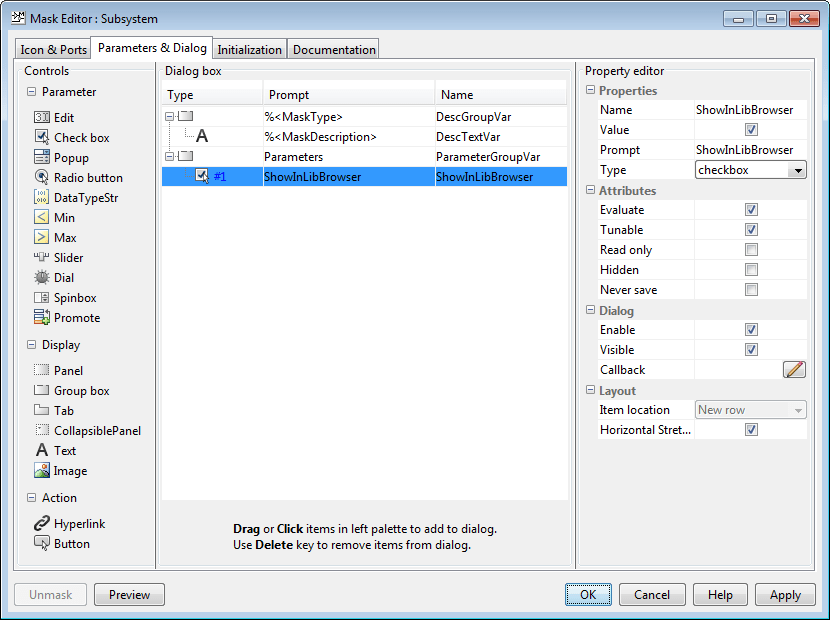创建自定义库
您可以创建自己的库,并可选择将其添加到Simulink中金宝app®图书馆浏览器.你把一个库保存为.slx文件,就像你做一个模型。但是,您不能在库中进行模拟,并且每次关闭库时都会锁定它进行编辑。在对库进行更改之前,必须先解锁库。看到锁定和解锁库.
从Simulink金宝app开始页,选择空白的图书馆点击创建库.
请注意
库浏览器只支持库。金宝app您不能在库浏览器中显示模型的内容。
(可选)在Simulink数据字典中定义块接口上使用的数据类型。金宝app然后,将数据字典附加到库。当库用户将块从库中拖拽到模型中时,会自动获得对字典中包含的数据的访问权。
向新库添加块。对块进行您想要的更改,例如更改块参数、添加掩码或向子系统添加块。
库层次结构中的子系统名称必须是唯一的。例如,不要创建诸如
子系统名称1/子系统名称2/子系统名称1.添加注释或图像。在库浏览器中右键单击要显示在库中的库并选择在库浏览器中显示.
如果计划将库添加到库浏览器中,则可以在库中对块和注释进行排序。默认情况下,它们在库浏览器中按字母顺序显示,首先是子系统,然后是块,然后是注释。您的库用户可以使用库浏览器关联菜单在按字母顺序查看或按您指定的顺序查看它们之间进行选择。当用户选择此选项时,它们在库中的显示顺序将决定它们在库浏览器中的库网格中的显示顺序。
如果希望库显示在库浏览器中,请启用
EnableLBRepository保存库之前的库属性。set_param (gcs,“EnableLBRepository”,“上”);
保存库。
保存库的位置取决于您计划如何使用它。如果要将其添加到库浏览器中,请将其保存到MATLAB上的文件夹中®路径或添加位置到MATLAB路径。否则,将它保存到使用块的模型可以访问它的位置。
如果希望库显示在库浏览器中,还必须创建函数slblocks将库添加到浏览器的MATLAB路径。有关向浏览器添加库的完整步骤的示例,请参见将库添加到库浏览器.
请注意
要使用自定义库更新Library Browser,右键单击Library Browser库列表中的任何位置并选择刷新库浏览器.刷新库浏览器还会更新快速插入菜单,以包括当前有效的自定义库中的块。快速插入菜单允许您在不离开画布的情况下向模型添加块。单击画布并开始输入从快速插入菜单中添加块。
自定义库的数据字典
当您定义要在块接口上使用的数据类型(例如总线和枚举类型)时,您可以将这些数据类型存储在附加到库的数据字典中,从而使用户可以使用这些数据类型。当用户将一个块从库中拖到模型中时,模型自动获得对字典中包含的数据的访问权。
创建一个数据字典。
在字典中,定义用于库块接口定义的总线对象、枚举类型或其他数据对象。
通过使用以编程方式将字典附加为库的外部数据源
设置参数或者在UI中使用外部数据选项卡中的“库属性”。Model Explorer将附加的字典及其内容显示为库的外部数据源。若要保存数据字典规范,请保存库。
在开发库块时,您现在可以使用在库中定义的类型。看见链接数据字典到自定义库.
自定义库的块
您的库可以包含您需要的块,并根据您的目的进行配置。库中的子系统、屏蔽块和图表将成为模型中的链接块,如果在库中更改它们,它们将保持更新。在创建库时,了解自定义块也很有用。看到设计和创建自定义块.
您可以使用特定目的的设置在自定义库中创建块。
创建子程序库
如果库包含许多块,则可以将这些块分组到子系统或单独的子库中。要创建子库,请创建子库块的库,并从子系统块在父库中。
在要向其添加子库的库中,添加子系统块。
内部子系统块,删除默认的输入输出端口。
如果愿意,可以为显示文本或图像的子系统创建掩码,以传递子库用途。
在子系统块属性中,设置
OpenFcn回调到要引用的库的名称。
要了解更多关于面具的知识,请参见创建一个简单的掩码.
阻止库块链接到实例
您可以配置库块,使从库块创建的实例不是链接块,而是副本。设置屏蔽的抄袭回拨。
设置参数(gcbh,“链接状态”,“没有”);
在链接块中包含块描述
若要添加显示在链接块中的描述,请遮罩库块并将描述添加到链接块中文档面具的窗格。通过库块的属性添加到库块的描述不会出现在链接的块上。
配置块与关键字快速插入
您可以向库中的块添加一个或多个关键字。关键字允许您通过输入关键字或块名称,从快速插入菜单中将块添加到模型中。
例如,假设您有一个定制获得封锁你的图书馆。您可以添加关键字我的收获到街区去。然后,可以通过输入以下命令将块添加到模型中:我的收获在快速插入菜单。
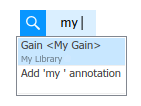
请注意
您不能从块中添加关键字常用的块因为它们是查看各种库中常用块的地方。如果要将关键字添加到中可用的块中常用的块,确保您在定义block的库中设置了它。
要将关键字添加到库中的块,请使用设置参数与“BlockKeywords”参数。可以使用字符向量、字符串标量或字符串数组作为值。例如:
set_param (gcb),“BlockKeywords”, {“我的”,“你的收获”}) set_param (gcb),“BlockKeywords”,“我的积分器”)
请注意
关键字中金宝app支持的特殊字符为'&', '(', ')', '+', '@', '!'.
请注意
快速插入菜单还支持使用国际化关键字搜索除英语以外的语言金宝app块。
使用库浏览器的OpenFcn回调配置子系统
A的常用用法子系统块的方法是将OpenFcn属性来打开库,创建库层次结构。但是,你可以使用OpenFcn函数的回调属性子系统块用于其他目的,例如运行MATLAB代码或打开链接。
如果一个子系统库中的块为空,其OpenFcn回调包含执行指向库以外的操作的代码,然后需要添加“ShowInLibBrowser”将参数掩码到子系统,使其显示在库浏览器中。
右键单击子系统并选择面具>创建面具. 如果块已具有遮罩,请选择编辑蒙版代替。
在蒙版编辑器中参数和对话框标签,在控制窗格中,单击复选框.
在对话框窗格中,将新复选框的提示和名称设置为
ShowInLibBrowser点击好吧.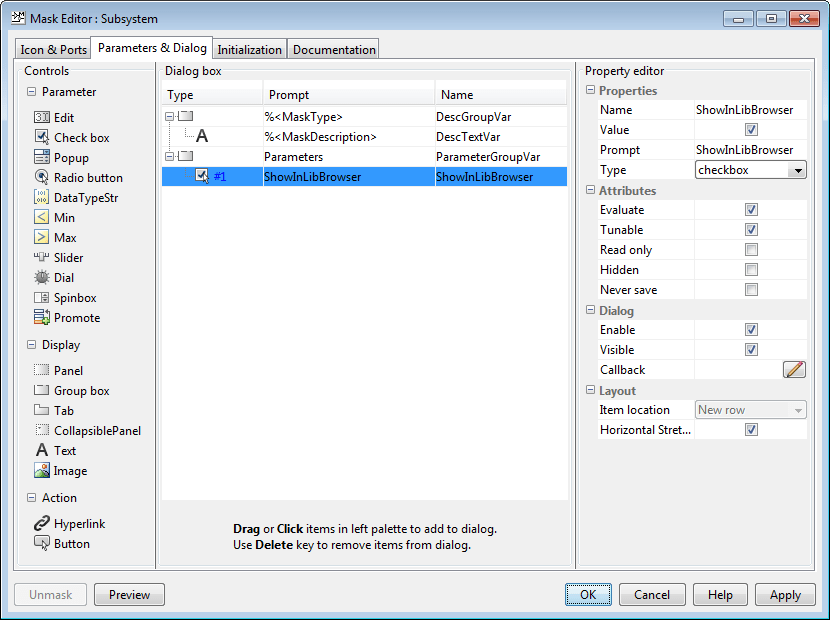
自定义库中的注释
可以在自定义库中添加注释,也可以选择将注释显示在库浏览器中。例如,可以添加用于记录库的注释。您还可以添加注释,库用户可以从库浏览器将这些注释添加到其模型中。注释可以包含文本和图像,也可以显示公式。注释也可以在单击时执行操作。了解有关中注释的更多信息使用注释和注释描述模型.
您可以将标注行添加到库中的块中。但是,这些标注不会出现在库浏览器中。
如果您希望注释出现在Library Browser中,在将它添加到您的库之后,右键单击它并选择在库浏览器中显示.如果您希望当用户将鼠标悬停在Library Browser中的注释上时,在工具提示中显示描述,请以编程方式将描述添加到注释中。在MATLAB命令提示符处,输入:
set_param (注释句柄,“描述”、“descriptionText)
要获取注释句柄,请使用find_system.这个例子获取了库中的所有注释迈里布:
安= find_system (“mylib”,“FindAll”,“上”,“类型”,“注释”);
若要获取特定注释,请启用正则表达式搜索并使用“名字”论点:
安= find_system (mylib2, FindAll”、“在”、“正则表达式”,……“上”、“类型”、“注释”,“名称”、“matchingText”);
将库添加到库浏览器包括添加出现在库浏览器中的注释的说明。
锁定和解锁库
关闭库时,它将被锁定以进行编辑。下次打开时,如果要对其进行更改,请将其解锁。单击库左下角的锁定徽章将其解锁。此外,如果您试图修改锁定的库,则会出现一条消息提示您将其解锁。
您可以通过编程方式解锁库。在MATLAB命令提示符处,输入:
set_param ('library_name”、“锁”,“关闭”);
要以编程方式锁定库,请输入:
set_param ('library_name","锁","开",;
防止禁用库链接
默认情况下,库中块的用户可以禁用到库块的链接。如果要控制链接块的编辑并防止块用户禁用链接,可以锁定指向库的链接。锁定库链接可防止用户对块实例进行任何更改。
在你的图书馆里,在图书馆选项卡上,单击锁的链接.
要了解块用户如何与来自锁定库的块交互,请参见将链接锁定到库中的块.